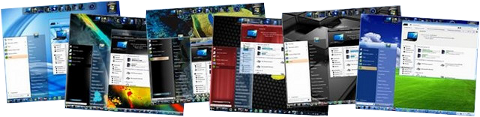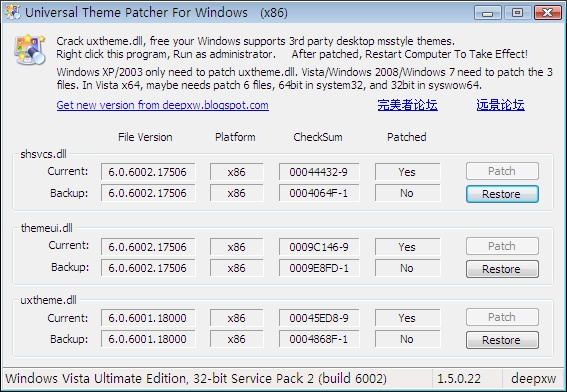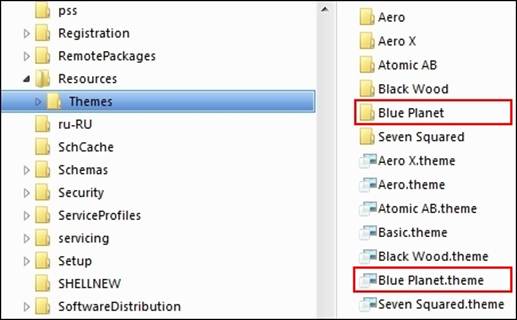ВведениеНачиная с Windows XP, компания Майкрософт ввела поддержку тем оформления для интерфейса системы. В Windows Vista оформление интерфейса улучшилось за счет технологии Windows Aero, которая сделала практически прозрачными заголовки и панели в окнах. В Windows 7 технология Windows Aero сохранилась и приобрела дополнительные функции. Темы оформленияТемы оформления распространяются в виде файлов .themepack и могут содержать следующие элементы:
Установка темы оформления осуществляется двойным щелчком на файле . themepack. Скачать готовые темы оформления можно на сайте Майкрософт в разделе «Персонализация компьютера». Визуальные стилиВизуальные стили распространяются в виде архивов, содержащих файл темы .theme, папку с названием темы, а также вложенные в неё папки и файлы. Визуальные стили могут содержать следующие элементы оформления:
Установка визуальных стилей оформленияВизуальный стиль (*.msstyles) может до неузнаваемости изменить интерфейс системы, но без файлов тем (*.theme) стиль работать не будет, т.к. файл темы содержит дополнительные настройки для интерфейса! Чтобы установить новый визуальный стиль надо внести некоторые изменения в три системные библиотеки при помощи Universal Theme Patcher. Пропатчивание системных файловКомпания Майкрософт остаётся верна себе и не включает официальную поддержку визуальных стилей, созданных другими разработчиками. Если вы попробуете установить сторонний стиль, то вместо него будет задействован базовый стиль без преимуществ Аеро. Для исправления этой ситуации была написана утилита Universal Theme Patcher (рис. 1), которая делает изменения в системных файлах, ответственных за работу визуальных стилей. Утилита неоднократно проверена в работе и имеет функцию восстановления «родных» системных файлов Windows. Рисунок 1 Скачайте утилиту Universal Theme Patcher, запустите, выберите в первом окне русский язык, во втором проверьте правильность определения вашей системы. Если всё правильно, поочередно нажмите три кнопки Патчить или Patch и перезагрузите компьютер. Теперь можно скопировать файл темы, например, Blue Planet.theme и папку, например, Blue Planet в X:\Windows\Resources\Themes, где Х – системный диск (рис. 2). Рисунок 2 После окончания копирования запустите двойным щелчком файл Blue Planet . theme, визуальный стиль применится и откроется системный апплет «Персонализация», где можно будет подстроить цвета, звуки, курсоры, шрифт и т.д. Коллекция визуальных стилей оформленияБольшую подборку стилей оформления вы можете найти здесь, на OSZone.net. Комментарии посетителей
Комментарии отключены. С вопросами по статьям обращайтесь в форум.
|
|